Chiếc điện thoại Samsung Galaxy đắt tiền của bạn không nhất thiết phải giống với mọi thiết bị khác trên thị trường. Chỉ cần một vài tùy chỉnh đơn giản, bạn có thể biến nó thành một “dế yêu” mang đậm phong cách cá nhân, thời trang và độc đáo của riêng mình. Trong bài viết này, chúng ta sẽ cùng khám phá 7 cách hiệu quả để cá nhân hóa điện thoại Samsung Galaxy của bạn, từ hình nền đến bàn phím, đảm bảo mỗi lần bạn cầm điện thoại lên đều là một trải nghiệm thị giác thú vị và riêng biệt.
Hướng Dẫn Từng Bước Cá Nhân Hóa Điện Thoại Samsung Galaxy
1. Tạo Hình Nền Độc Đáo Với Galaxy AI
Màn hình chính là nơi bạn tương tác nhiều nhất với điện thoại mỗi ngày, vì vậy việc thay đổi hình nền là cách dễ nhất để làm mới chiếc điện thoại Galaxy của bạn. Tuy nhiên, việc tìm kiếm một hình nền hoàn hảo thường khó hơn bạn nghĩ. Thay vì chỉ sử dụng các tùy chọn mặc định hoặc tải ứng dụng hình nền, bạn có thể tận dụng công nghệ AI để tự tạo cho mình một hình nền độc đáo – miễn là điện thoại Samsung của bạn có hỗ trợ Galaxy AI.
Để thực hiện, hãy vào Cài đặt > Hình nền và phong cách > Thay đổi hình nền, sau đó chạm vào Tạo bằng AI. Tại đây, bạn có thể duyệt qua nhiều tùy chọn khác nhau để chọn loại hình nền mong muốn. Một khi đã chọn được phong cách, bạn có thể chỉnh sửa các gợi ý văn bản (prompt) để hướng dẫn AI và định hình thiết kế theo ý mình. Điều này cho phép bạn tạo ra những hình nền thực sự có một không hai, phù hợp với sở thích và tâm trạng của bạn.
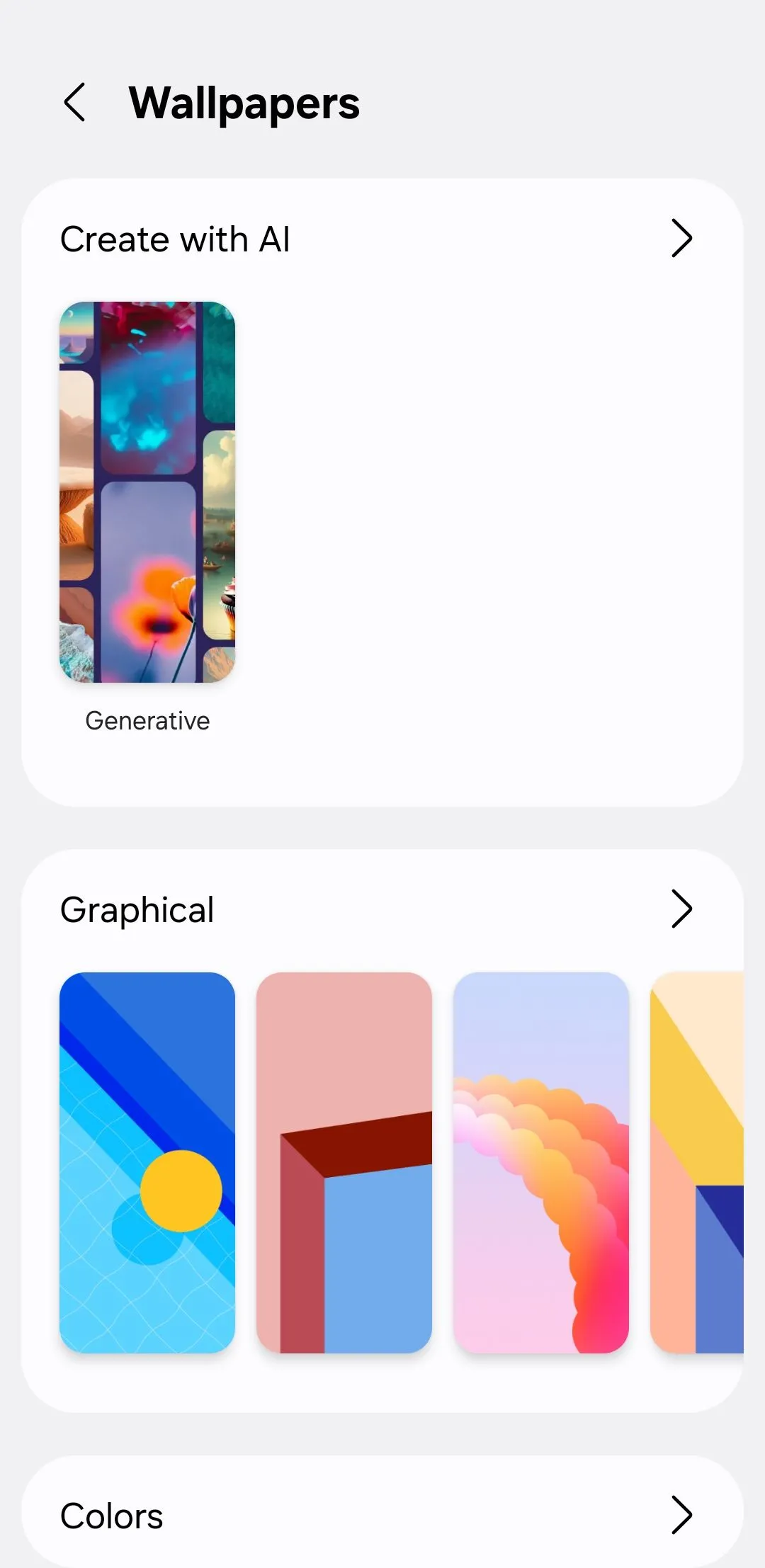 Menu hình nền trên điện thoại Samsung hiển thị tùy chọn tạo bằng AI
Menu hình nền trên điện thoại Samsung hiển thị tùy chọn tạo bằng AI
Bạn có thể dễ dàng thay đổi hình nền màn hình chính của mình vài ngày một lần để giữ cho giao diện luôn mới mẻ. Nếu không muốn thay đổi thủ công, bạn có thể thử các ứng dụng tự động thay đổi hình nền để xoay vòng các hình nền theo lịch trình định sẵn.
2. Áp Dụng Bảng Màu Tương Đồng Với Hình Nền Của Bạn
Sau khi đã thiết lập hình nền ưng ý, bước tiếp theo là phối hợp mọi thứ lại với nhau bằng một bảng màu tương thích. Đây là một thay đổi tinh tế nhưng có thể tạo ra sự khác biệt lớn. Các biểu tượng, cài đặt nhanh, menu và thông báo trên điện thoại của bạn sẽ tự động điều chỉnh theo các tông màu bổ sung cho hình nền đã chọn.
Để thử tính năng này, hãy truy cập Cài đặt > Hình nền và phong cách, sau đó chạm vào Bảng màu. Bạn sẽ thấy một vài sự kết hợp màu sắc được tự động trích xuất từ hình nền hiện tại của bạn. Hãy chọn một bảng màu phù hợp với phong cách của bạn, và điện thoại sẽ áp dụng nó trên toàn bộ các yếu tố giao diện người dùng (UI) hệ thống.
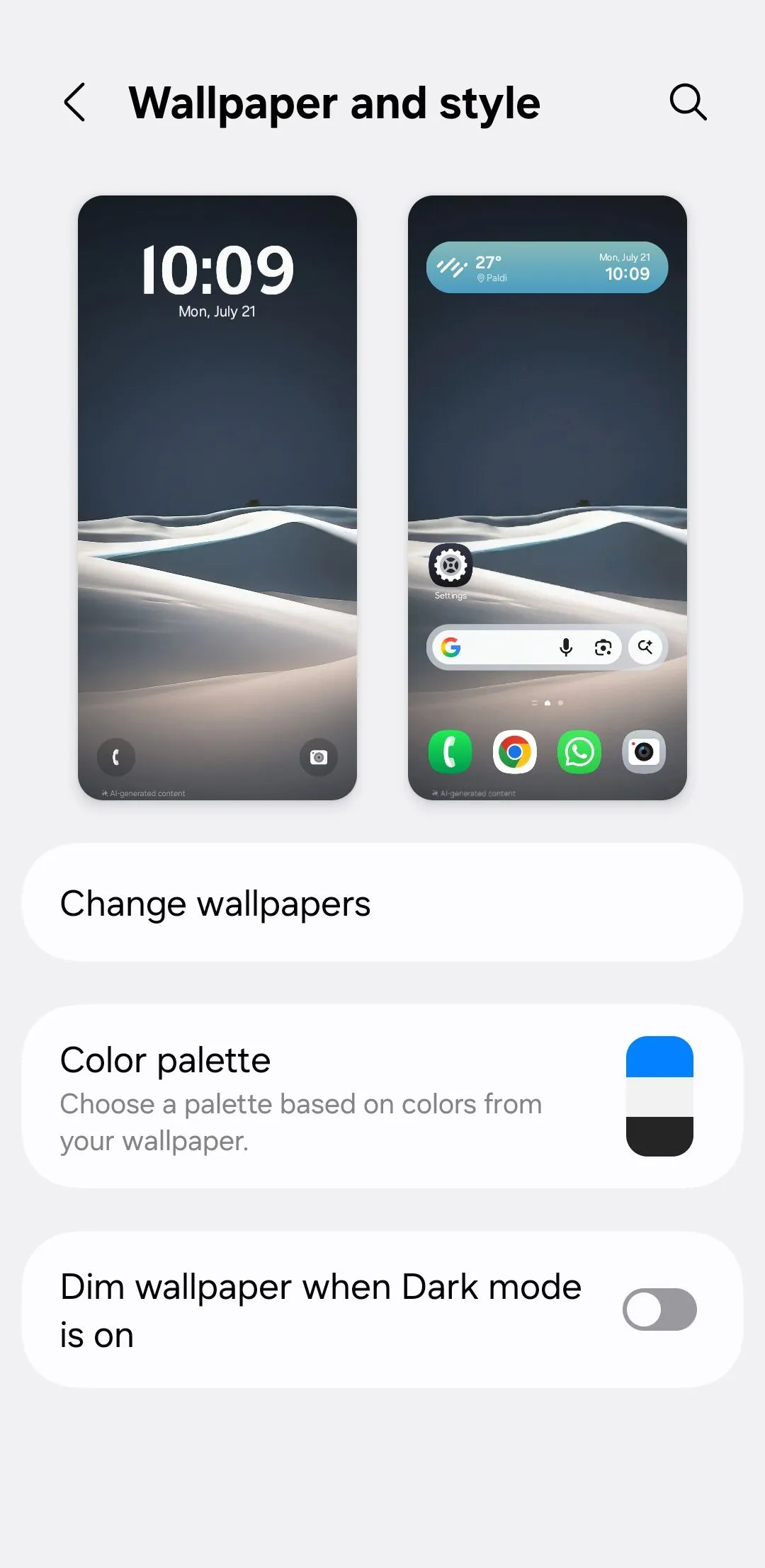 Cài đặt hình nền và phong cách trên điện thoại Samsung hiển thị tùy chọn bảng màu
Cài đặt hình nền và phong cách trên điện thoại Samsung hiển thị tùy chọn bảng màu
Ngoài ra, bạn cũng có thể áp dụng bảng màu này cho các biểu tượng ứng dụng, đảm bảo toàn bộ giao diện tuân theo một chủ đề hình ảnh đồng nhất và hài hòa, mang lại cảm giác chuyên nghiệp và cá tính.
3. Thay Đổi Biểu Tượng Ứng Dụng (Icon Apps)
Bên cạnh hình nền, các biểu tượng ứng dụng có tác động lớn nhất đến diện mạo tổng thể của điện thoại khi bạn nhìn lướt qua. Các biểu tượng mặc định từ các ứng dụng khác nhau thường có hình dạng, màu sắc và kiểu dáng đa dạng, điều này có thể khiến màn hình chính của bạn trở nên lộn xộn và thiếu nhất quán.
Để khắc phục điều này, hãy vào Cài đặt > Chủ đề, sau đó chuyển sang tab Biểu tượng. Bạn sẽ tìm thấy một lựa chọn lớn các gói biểu tượng – hầu hết là trả phí, nhưng cũng có một số gói miễn phí đáng để khám phá.
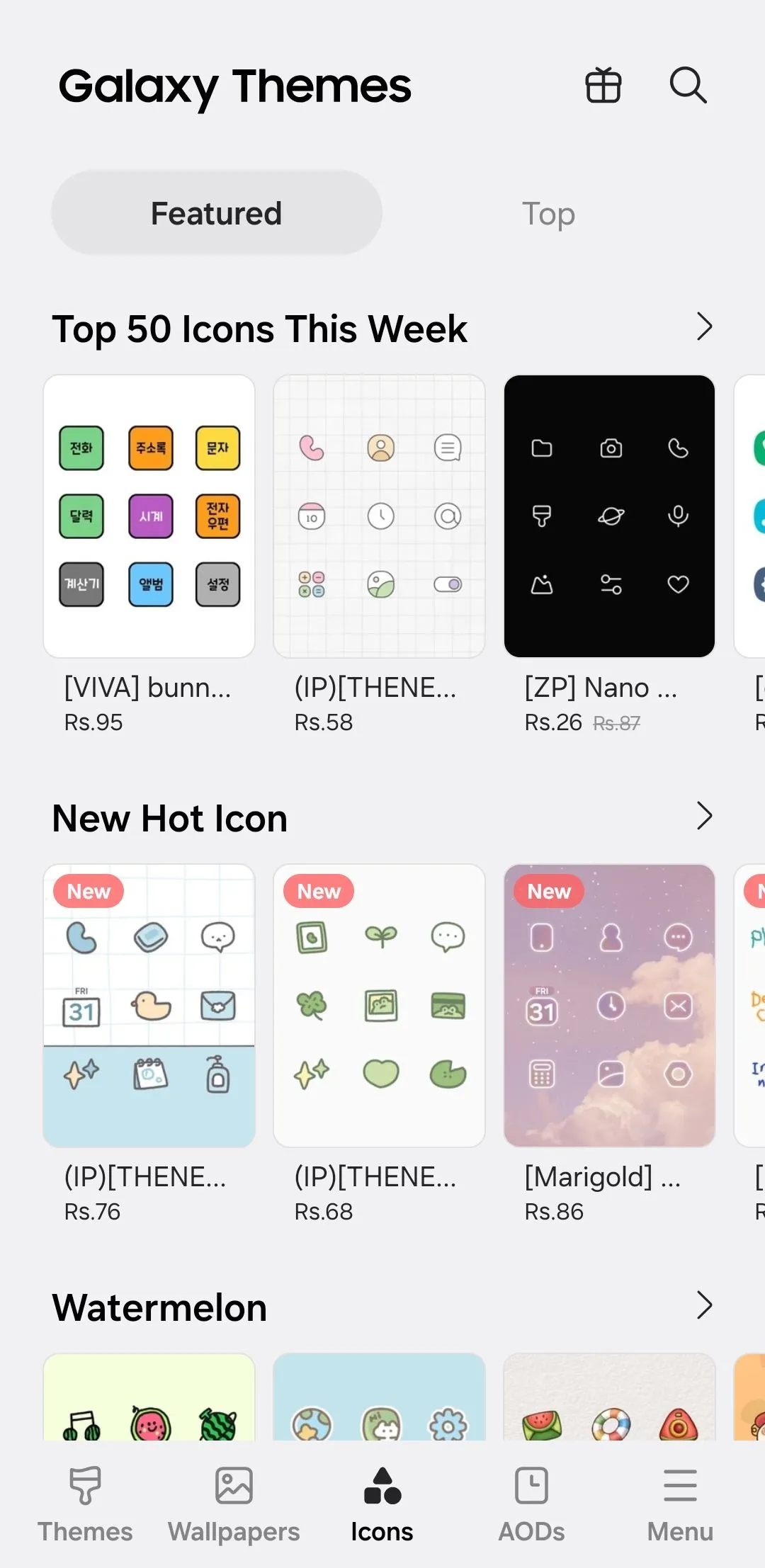 Các gói biểu tượng ứng dụng trong Galaxy Themes Store của Samsung
Các gói biểu tượng ứng dụng trong Galaxy Themes Store của Samsung
Nếu bạn đang tìm kiếm các tùy chọn miễn phí, hãy cuộn xuống phần Biểu tượng miễn phí cần có. Bạn cũng có thể chuyển sang tab Hàng đầu để khám phá các gói được tải xuống nhiều nhất. Một khi đã tìm thấy gói phù hợp với phong cách của mình, bạn chỉ cần chạm vào Tải xuống hoặc Thanh toán, sau đó áp dụng nó. Việc thay đổi icon sẽ giúp giao diện màn hình chính của bạn trở nên gọn gàng, đồng bộ và thẩm mỹ hơn rất nhiều.
4. Cá Nhân Hóa Giao Diện Bàn Phím Samsung Keyboard
Bạn liên tục sử dụng bàn phím để gõ tin nhắn, tìm kiếm trên web và ghi chú, vì vậy nó cũng xứng đáng được quan tâm đúng mức. Trong khi hầu hết các ứng dụng bàn phím chỉ cung cấp các chủ đề sáng và tối cơ bản, ứng dụng Keys Cafe của Samsung (một phần của Good Lock) cho phép bạn tùy chỉnh bàn phím theo ý thích của mình một cách chi tiết.
Lưu ý: Ứng dụng Keys Cafe chỉ hoạt động với Samsung Keyboard. Nếu bạn đang sử dụng một ứng dụng bàn phím khác như Gboard hoặc SwiftKey, bạn sẽ cần chuyển về Samsung Keyboard trước.
Sau khi bạn đã tải Keys Cafe từ Galaxy Store, hãy chọn Tạo kiểu bàn phím của riêng bạn để thay đổi màu sắc, thêm hiệu ứng ánh sáng và chọn âm thanh mới cho mỗi lần gõ phím. Bạn cũng có thể chọn Tạo bàn phím của riêng bạn để xây dựng một bàn phím tùy chỉnh từ đầu. Tùy chọn này cho phép bạn thay đổi kích thước phím, sắp xếp lại chúng, tinh chỉnh bố cục và chọn các kiểu dáng khác nhau, mang lại trải nghiệm gõ phím hoàn toàn cá nhân hóa.
Trong tab Màu sắc, chọn một hình nền phù hợp với hình nền hoặc bảng màu của bạn. Bạn thậm chí có thể tải lên một hình ảnh tùy chỉnh từ thư viện của mình. Chuyển đến tab Hiệu ứng để thêm các hiệu ứng hình ảnh động khi nhấn phím. Cuối cùng, trong tab Âm thanh, chọn âm thanh phím phù hợp với phong cách của bạn.
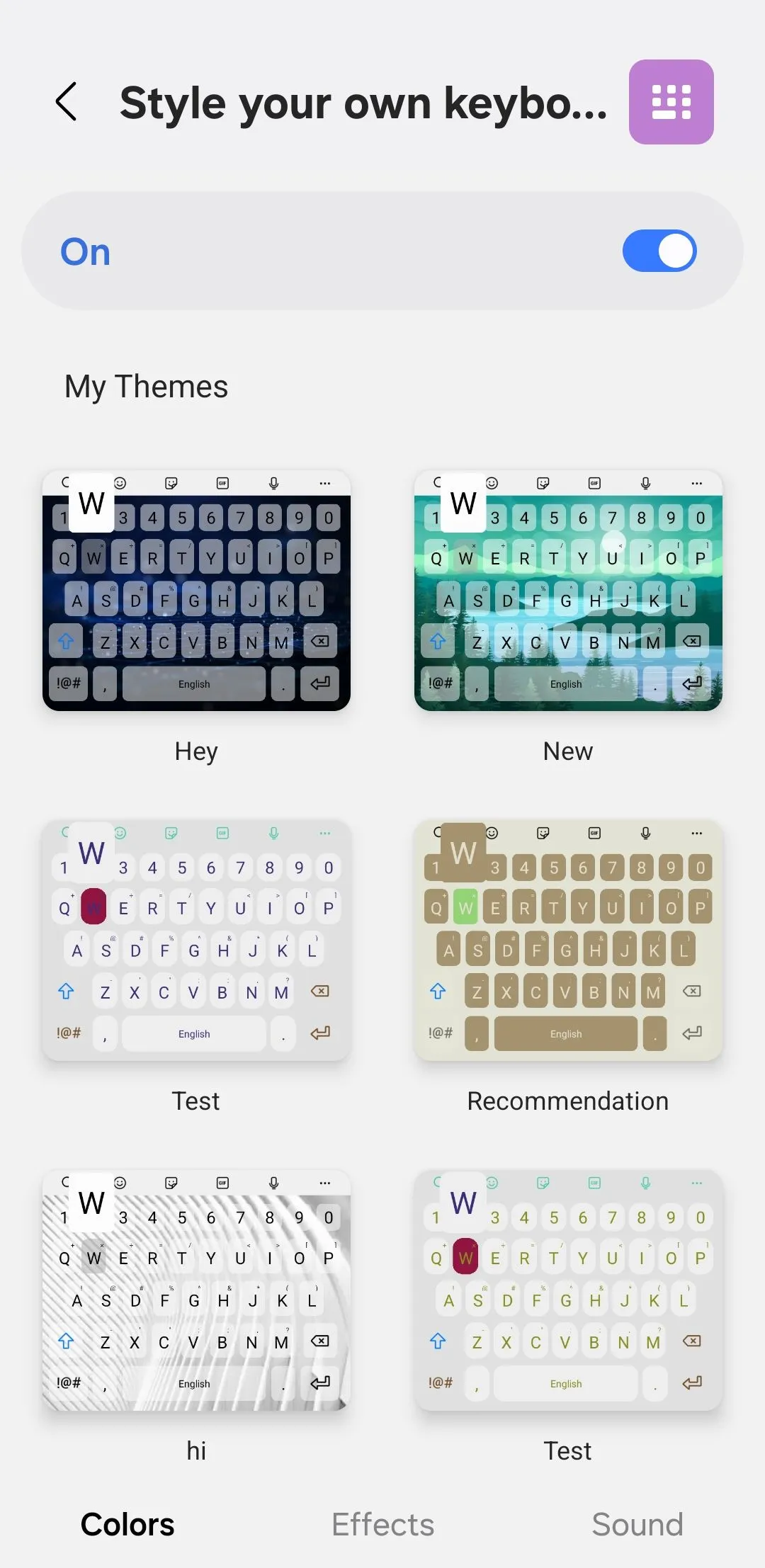 Tab màu sắc trong ứng dụng KeysCafe hiển thị các tùy chọn màu nền bàn phím Samsung
Tab màu sắc trong ứng dụng KeysCafe hiển thị các tùy chọn màu nền bàn phím Samsung
5. Tùy Chỉnh Màn Hình Luôn Bật (Always On Display – AOD)
Always On Display (AOD) là một tính năng tiện lợi giúp bạn kiểm tra thông tin cần thiết như thông báo và thời tiết chỉ bằng một cái nhìn lướt qua. Tuy nhiên, bạn không cần phải chấp nhận kiểu đồng hồ đơn giản mặc định. Với ứng dụng Good Lock trên điện thoại Samsung, bạn có thể tải xuống plugin ClockFace để tùy chỉnh hoàn toàn giao diện của AOD.
Sau khi cài đặt Good Lock từ Galaxy Store, hãy mở nó và tải xuống mô-đun ClockFace. Khi đã vào trong ứng dụng, hãy chuyển đến tab Mặt đồng hồ để duyệt qua nhiều thiết kế đồng hồ phong cách khác nhau. Nếu không có mẫu nào thực sự ưng ý, bạn có thể chạm vào biểu tượng dấu cộng ở góc trên bên phải để tự thiết kế đồng hồ của riêng mình từ đầu.
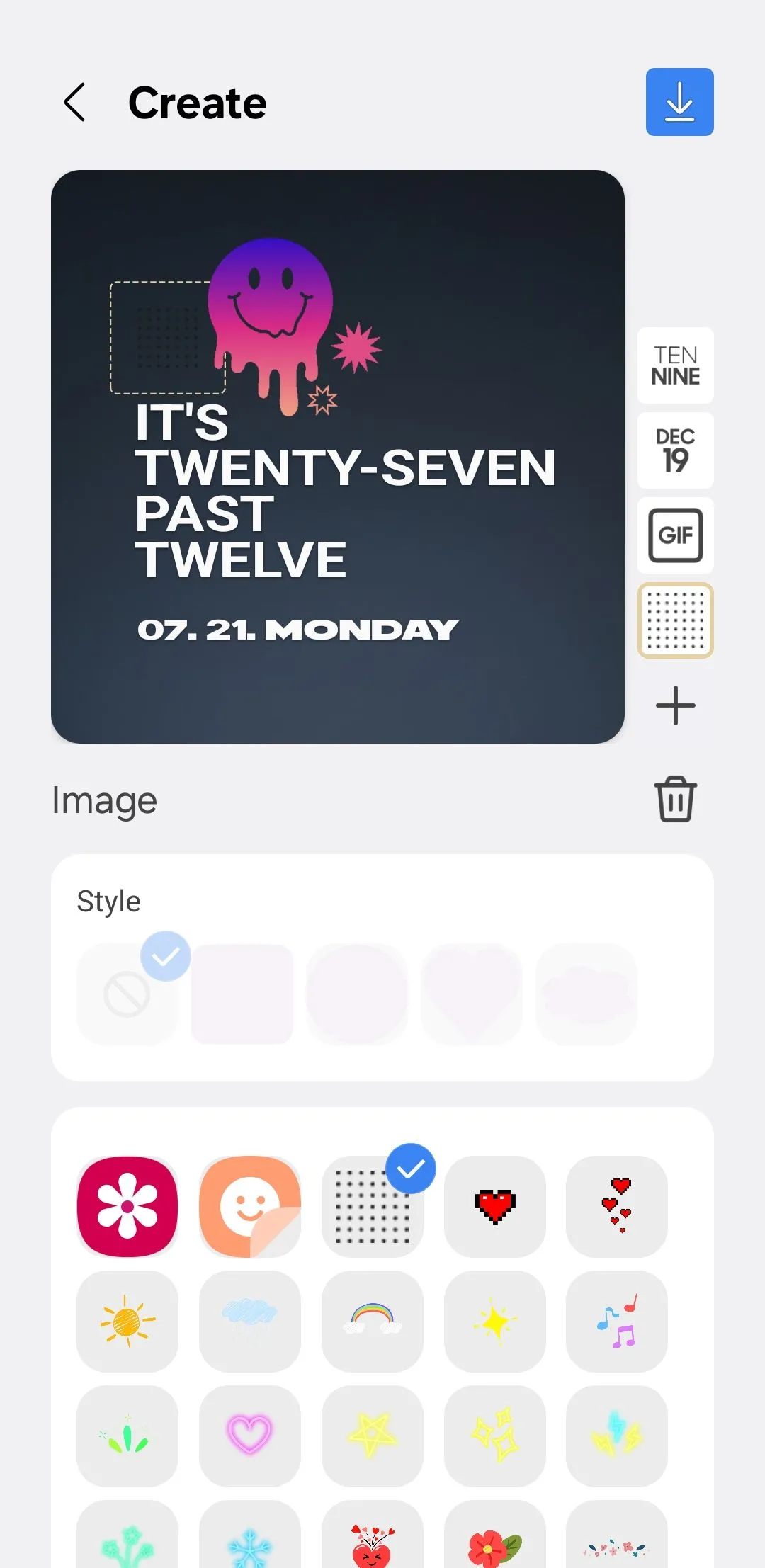 Giao diện tùy chỉnh AOD trong ứng dụng ClockFace trên điện thoại Samsung
Giao diện tùy chỉnh AOD trong ứng dụng ClockFace trên điện thoại Samsung
Bạn có thể thay đổi kiểu đồng hồ, phông chữ, màu sắc và kích thước để phù hợp hơn với hình nền hoặc chủ đề tổng thể của mình. Để làm cho nó thú vị hơn, bạn có thể thêm biểu tượng cảm xúc yêu thích, nhãn dán, ảnh GIF hoặc thậm chí là một hình ảnh từ Thư viện của mình. Đồng hồ AOD tùy chỉnh của bạn cũng sẽ được áp dụng cho đồng hồ màn hình khóa, đảm bảo mọi thứ trông đồng bộ và đẹp mắt.
6. Thêm Widget Tùy Chỉnh Độc Đáo
Widgets có thể làm cho màn hình chính Android của bạn trở nên hữu ích hơn rất nhiều. Nhưng nếu các kiểu widget mặc định cảm thấy lạc lõng với hình nền hoặc chủ đề của bạn, bạn có thể sử dụng KWGT Kustom Widget Maker để biến mọi thứ trở nên hài hòa. Ứng dụng này cho phép bạn thiết kế các widget hoàn toàn tùy chỉnh, hòa quyện hoàn hảo với giao diện màn hình chính của bạn.
Sau khi tải ứng dụng từ Play Store, hãy thêm một widget KWGT vào màn hình chính của bạn giống như cách bạn thêm bất kỳ widget nào khác. Sau đó, chạm vào nó để đi sâu vào giao diện chỉnh sửa. Từ đó, bạn có thể tự xây dựng một widget từ đầu hoặc nhập một widget có sẵn và tinh chỉnh nó theo ý thích của mình.
Lưu ý: Nếu bạn muốn nhập các widget được thiết kế sẵn từ các gói (nhiều trong số đó trông rất tuyệt vời), bạn sẽ cần nâng cấp lên KWGT Pro, có giá khoảng 5.99 USD.
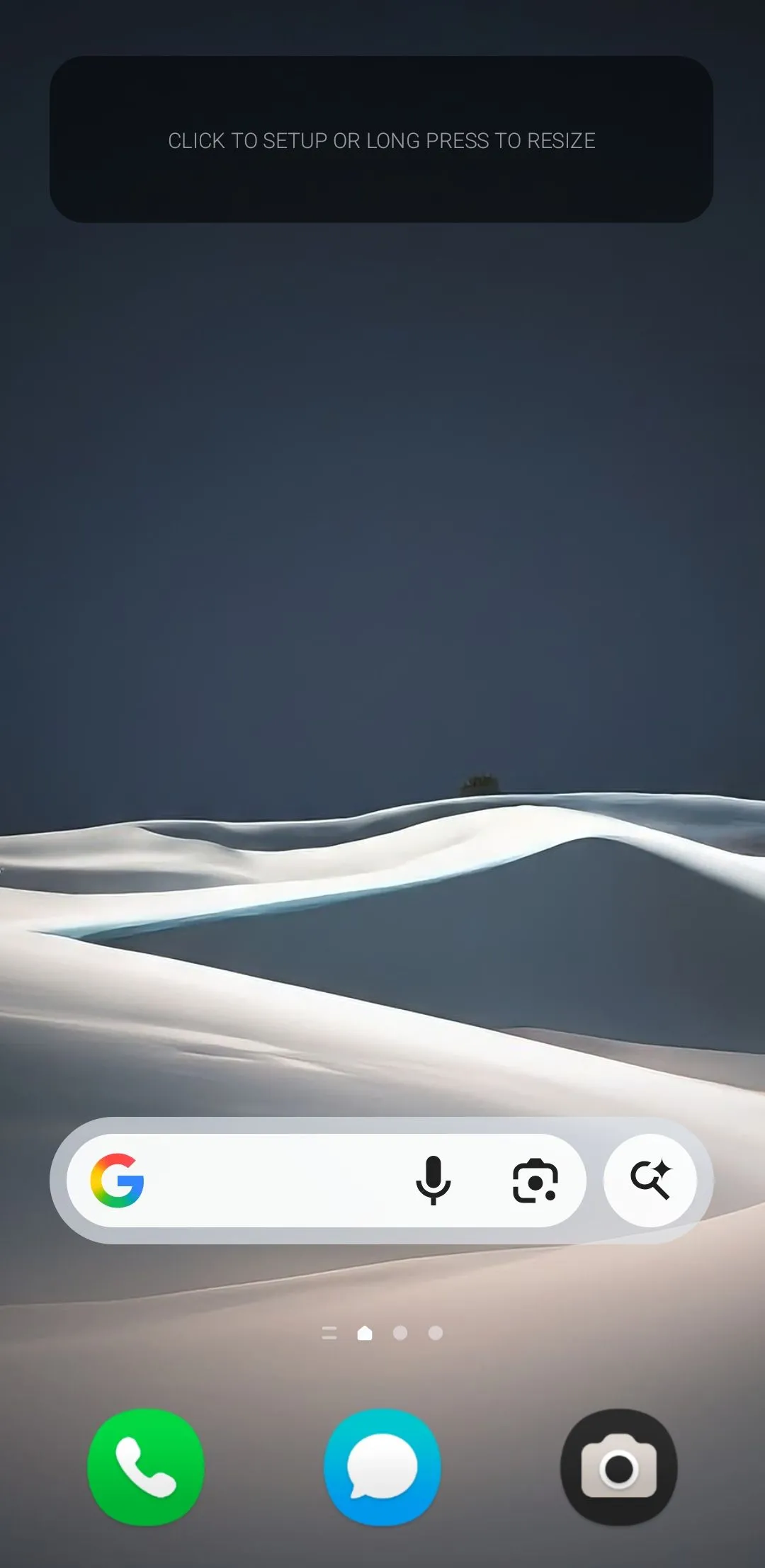 Widget trống KWGT trên màn hình chính điện thoại Samsung
Widget trống KWGT trên màn hình chính điện thoại Samsung
Bạn có thể điều chỉnh phông chữ, màu sắc, hình dạng và hình nền, thậm chí thêm các yếu tố động như phần trăm pin, thông tin thời tiết hoặc các sự kiện lịch sắp tới. Giao diện có thể cảm thấy hơi choáng ngợp lúc đầu, nhưng sẽ dễ điều hướng hơn khi bạn đã quen. KWGT sử dụng trình chỉnh sửa WYSIWYG (What You See Is What You Get), vì vậy những gì bạn thiết kế sẽ chính xác là những gì xuất hiện trên màn hình của bạn.
7. Thiết Kế Chủ Đề Toàn Diện Với Theme Park
Bạn không cần phải giới hạn việc tùy chỉnh chỉ ở màn hình chính, màn hình khóa, ngăn kéo ứng dụng và AOD của điện thoại Samsung. Với mô-đun Theme Park của Good Lock, bạn có thể tùy chỉnh giao diện của bảng Cài đặt nhanh (Quick Settings), thanh thông báo và thậm chí cả thanh trượt âm lượng, mang đến một trải nghiệm chủ đề đồng bộ và toàn diện hơn.
Khi bạn đã tải Theme Park từ Galaxy Store, hãy mở ứng dụng và chạm vào Tạo mới. Bạn sẽ có tùy chọn để tinh chỉnh màu sắc của mọi yếu tố trong bảng Cài đặt nhanh – từ các công tắc và thanh trượt đến màu nền và màu chữ. Tương tự, bạn có thể chuyển sang tab Bảng điều khiển âm lượng để tùy chỉnh màu sắc của các nút điều khiển âm lượng theo ý muốn.
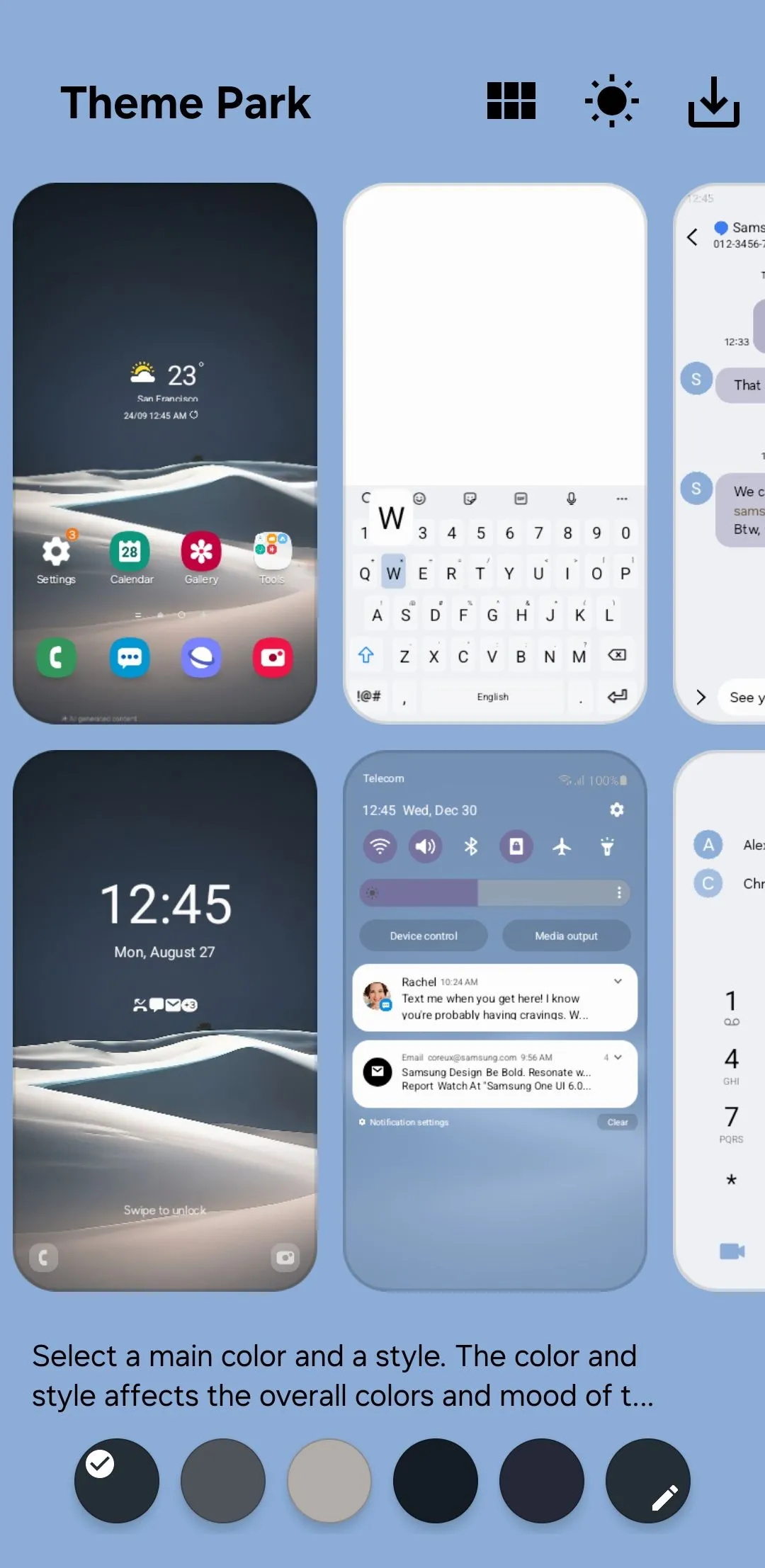 Giao diện tạo chủ đề mới trong ứng dụng Theme Park trên điện thoại Samsung
Giao diện tạo chủ đề mới trong ứng dụng Theme Park trên điện thoại Samsung
Theme Park còn có tính năng xem trước cho phép bạn xem thiết kế của mình sẽ trông như thế nào ở cả chế độ sáng và tối, giúp bạn đảm bảo rằng giao diện đẹp mắt bất kể chủ đề hệ thống bạn đang sử dụng.
Kết Luận
Cá nhân hóa điện thoại Samsung Galaxy là một trải nghiệm thú vị mà bất kỳ ai cũng có thể tận hưởng ở một mức độ nào đó. 7 phương pháp trên chỉ là một vài cách đơn giản để thay đổi diện mạo và cảm nhận của thiết bị. Bằng cách tận dụng các tính năng tích hợp như Galaxy AI, bảng màu hệ thống và đặc biệt là các mô-đun mạnh mẽ của Good Lock như Keys Cafe, ClockFace, KWGT và Theme Park, bạn có thể biến chiếc điện thoại của mình thành một tác phẩm nghệ thuật độc đáo, phản ánh rõ nét cá tính và sở thích của riêng mình.
Đừng ngần ngại khám phá và thử nghiệm những tùy chỉnh này để làm mới “dế yêu” của bạn. Bạn đã thử cách nào trong số này chưa? Hãy chia sẻ kinh nghiệm và những ý tưởng cá nhân hóa độc đáo của bạn trong phần bình luận bên dưới nhé!